Konta i Salda
Konta Klientów
Aby uczestniczyć w programie lojalnościowym i być uprawnionym do nagród, zniżek oraz innych przywilejów, klient powinien posiadać konto w tym programie.
Twoi goście zostaną automatycznie włączeni do wszystkich aktywnych programów lojalnościowych po zbliżeniu ich kart na ekranie płatności w Syrve POS. Goście są uwzględniani w programach pieniężnych i gastronomicznych podczas pierwszej płatności za zamówienie, tj. gdy wybierasz metodę płatności na ekranie POS. W razie potrzeby możesz utworzyć konto dla swoich gości w programie.
Możesz ręcznie utworzyć konto w programach nagród, depozytów i gastronomicznych. Możesz ręcznie usunąć konto w programach depozytów i gastronomicznych. Jednak nie możesz wykluczyć gościa z programu nagród.
Tworzenie Konta
- Przejdź do Syrve Loyalty > Goście.
- Przefiltruj gości według dowolnego parametru, np. numeru karty.
- Kliknij Akcje > Zarządzaj kontami gości.
- W oknie podręcznym wybierz Utwórz konto gościa w programie.
- Wybierz program, w którym chcesz utworzyć konto.
- Kliknij Uruchom.
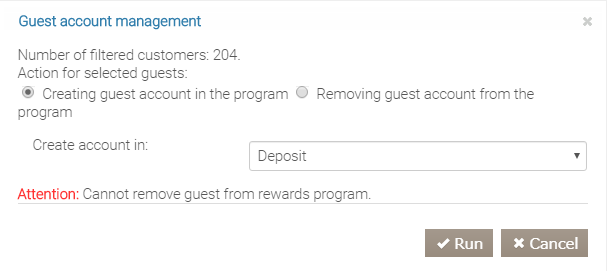
Usuwanie Konta
Aby usunąć konto gościa, powtórz te same kroki, jedynie w kroku 4 wybierz Usuń konto gościa z programu.
Tej operacji nie można cofnąć. Po usunięciu konto zostanie wyzerowane, a saldo utracone.
Kredytowanie i Debetowanie
Sposoby na zasilenie (doładowanie) lub obciążenie (odpisanie) konta:
-
Zgodnie z harmonogramem.
-
Ręcznie dla pojedynczego gościa.
-
Ta sama kwota dla grupy gości. Może to być losowo przygotowana lista gości lub goście posiadający wspólne parametry, np. data rejestracji.
-
Różne salda dla każdego gościa.
Zwykle jest to potrzebne podczas przejścia ze starego systemu lojalnościowego na Syrve Loyalty. Szczegóły znajdziesz w Import gości i sald.
Twój wybór zależy od celu kredytowania lub debetowania.
Automatyczna Zmiana Salda
Zazwyczaj ta opcja jest używana w ustawieniach programu zgodnie z jego warunkami. Na przykład w programach cateringowych dla firm saldo jest doładowywane codziennie w określonym limicie, a następnie pozostała kwota jest odpisywana.
Aby automatycznie zasilić konta, użyj akcji Auto Doładowanie na karcie Warunki i działania okresowe. Aby odjąć pozostałą kwotę, zaznacz opcję resetuj saldo przed auto doładowaniem w ustawieniach akcji.
Aby ustawić harmonogram doładowań, użyj warunku Harmonogram.
W ramach jednego programu możesz ustawić automatyczne doładowanie dla różnych kwot w zależności od kategorii gości.
Zmiana Salda Jednego Gościa
Możesz ręcznie zmienić saldo jednego gościa w jego karcie:
- Przejdź do Syrve Loyalty > Goście.
- Znajdź odpowiedniego gościa i otwórz jego kartę.
- Na dole karty znajdź program, którego konto chcesz doładować.
- Wpisz swój Komentarz opisujący powody doładowania.
- Wprowadź kwotę doładowania i kliknij Doładuj.
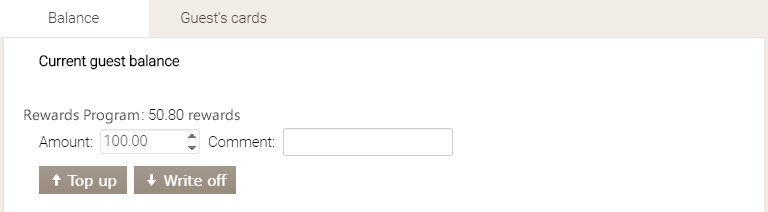
Zmiana Salda Kilku Gości
W niektórych przypadkach musisz ręcznie doładować kilka kont tą samą kwotą. Na przykład przyznać 100 nagród klientom, którzy mają niedługo urodziny lub którzy nie pojawili się przez pewien czas.
Podczas masowej zmiany sald możesz zasilić lub obciążyć tę samą liczbę nagród albo wyzerować saldo.
Zmiana Salda o Tę Samą Kwotę
- Przejdź do Syrve Loyalty > Goście.
- Zdecyduj, w jaki sposób chcesz utworzyć listę klientów:
- Grupuj klientów bezpośrednio na liście według dowolnego wspólnego pola: kategoria, ostatnia wizyta, pierwsze zamówienie itd.
- Lub przygotuj plik z niestandardową listą gości.
- W menu Akcje wybierz Zmień saldo.
- Wybierz program, w którym chcesz zmienić konta klientów.
- Określ, co chcesz zrobić: zwiększyć saldo, zmniejszyć saldo lub wyrównać saldo. Podaj kwotę.
- Wprowadź szczegóły w polu Komentarz.
- Określ, których klientów ma dotyczyć zmiana salda:
- Przefiltrowani goście.
- Goście z pliku CSV. Wskaż plik.
- Jeśli chcesz, aby klienci zostali powiadomieni o zmianie salda, zaznacz opcję Powiadom gości o zmianie salda SMS-em, aby wysłać SMS-y do klientów lub Wyślij powiadomienia webhook, jeśli saldo gości się zmieni, aby wysłać powiadomienia push do klientów. Możesz użyć domyślnego szablonu.
- Kliknij Uruchom.
Wybrani klienci uczestniczący w programie będą mieli zmienione saldo. Jeśli klient nie ma konta w programie, zostanie ono utworzone w momencie doładowania, a wymagana kwota zostanie zaksięgowana.
Po zmianie salda klienci zostaną powiadomieni. Jeśli saldo konta nie zmieni się, np. było zerowe i zostało wyrównane, powiadomienie nie zostanie wysłane.
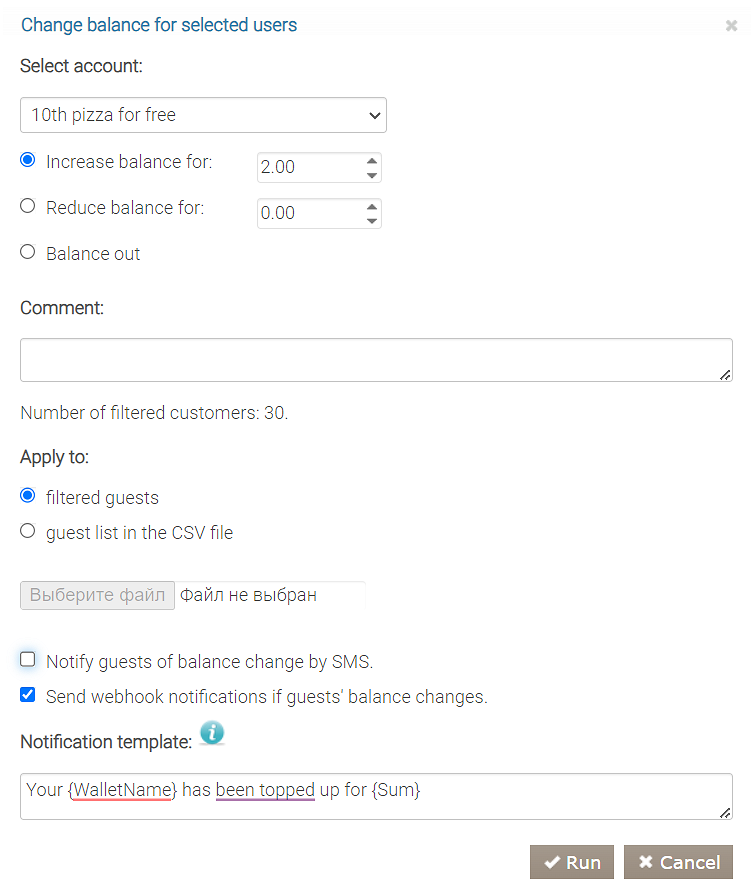
Struktura Pliku
Plik z listą gości musi być przygotowany w kodowaniu UTF-8 lub Windows-1251.
Przykładowy plik przygotowany do importu klientów.
phone;track_1
+71232128506;11111
+73212122211;11122
+71322122255;11132
Opis kolumn:
- phone ‒ numer telefonu w formacie międzynarodowym. Dla Wielkiej Brytanii to +44206543210
- track_1 ‒ ścieżka magnetycznej karty. Jeśli klient posiada więcej niż jedną kartę w twoim punkcie, podaj każdą ścieżkę w osobnej kolumnie track_1, track_2, track_3 itd. Liczba kolumn jest nieograniczona.
System najpierw wyszukuje klienta po numerze telefonu, następnie po ścieżce karty. Jeśli klient nie zostanie znaleziony, wiersz jest pomijany, a szczegóły takiego zdarzenia rejestrowane są w logu.
Jeśli zarówno numer telefonu, jak i ścieżka nie są podane, wiersz jest pomijany.
Twoi Klienci Mają Różne Salda
Jest to możliwe podczas przenoszenia bazy klientów ze starego systemu lojalnościowego do Syrve Loyalty. W takim przypadku musisz przygotować i zaimportować plik CSV. Szczegóły znajdziesz w Import gości i sald.